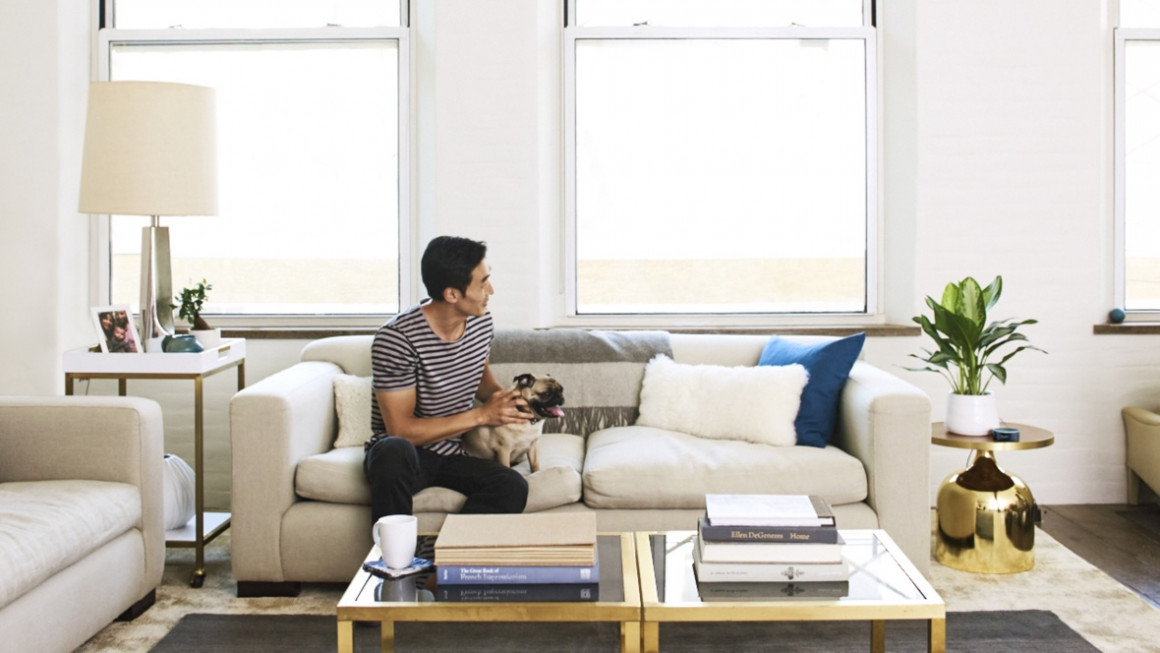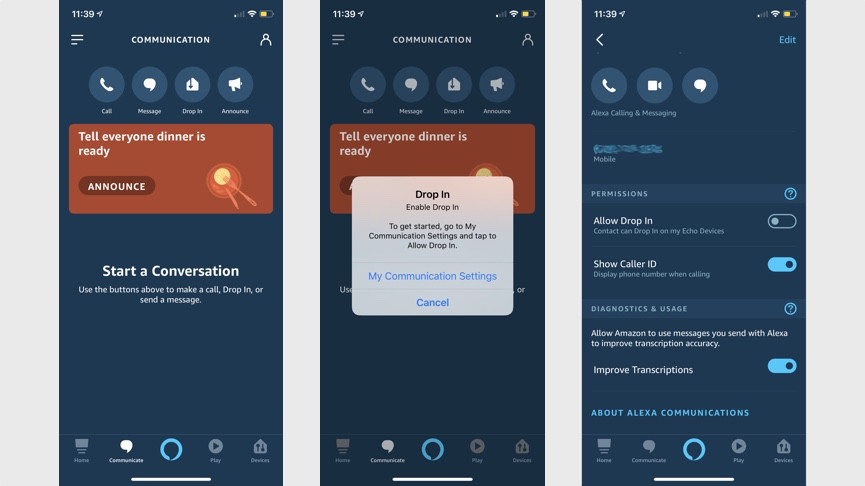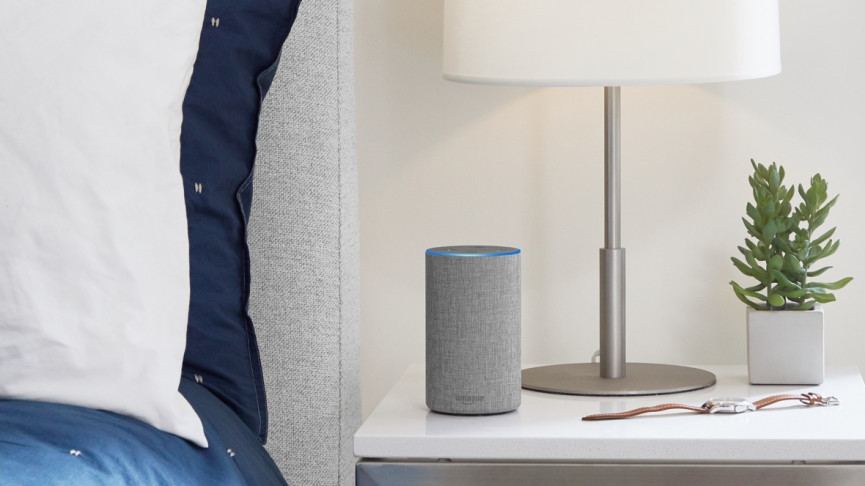So verwenden Sie Alexa Drop In, Ankündigungen und Anrufe auf Ihrem Amazon Echo-Lautsprecher
Alexa von Amazon ist ein brillanter Kommunikator, vollgepackt mit Funktionen, um mit Ihren Freunden und Ihrer Familie zu sprechen. Drop In und Alexa Announcements sind ein großartiges Intercom-System für zu Hause, und Sie können Alexa Calling auch zum Telefonieren verwenden.
Mit Alexa können Sie mit jedem im Haus sprechen – um zu sehen, wann das Abendessen fertig ist, ob die Kinder von der Schule kommen, oder sogar um die Lieferung einer Tasse Tee nach oben zu bitten. Sie können mit Ihrem Smartphone von der Arbeit oder der Kneipe vorbeikommen oder über Amazon Echo-Geräte und sogar Fire-Tablets im Show-Modus durch Räume gehen.
Wichtige Lektüre: Die besten Alexa-kompatiblen Geräte
Und das nicht einmal auf das eigene Zuhause beschränkt. Sie können mit Alexa bei Freunden und Verwandten vorbeischauen, oder wenn sie nicht bereit sind, Sie ungeprüft in ihrem Wohnzimmer erscheinen zu lassen, verwenden Sie stattdessen Alexa Calling.
Alexa-Ankündigungen hingegen sind eine Funktion, mit der Sie Nachrichten an Ihre Alexa-fähigen Lautsprecher senden können, ohne das Recht zu antworten – also lassen Sie uns untersuchen, wie Sie alles einrichten.
So verwenden Sie Alexa Drop-In
Drop In ermöglicht es Ihnen, eines der Alexa-Geräte aus Ihrem Haushalt abzurufen. Es kann zum Einchecken bei zu Hause verwendet werden, anstatt bestimmte Personen anzurufen, oder als Gegensprechanlage zwischen Alexa-Geräten in anderen Räumen, was besonders in größeren Häusern praktisch sein kann. Wenn Ihr Kontakt einen Echo Show oder Echo Spot hat, können Sie auch per Video vorbeischauen.
Lesen Sie weiter: Die besten Amazon Alexa-Geräte
Während Drop In zu einem Sammelbegriff geworden ist, wenn es um das Anrufen von Alexa-Geräten geht, gilt es im Allgemeinen nur für die Echo-Lautsprecher, die in Ihrer Alexa-App registriert sind. Freunde und Familie können Ihnen jedoch auch erlauben, bei ihnen vorbeizuschauen. Das bedeutet, dass Sie sich mit ihrem Gerät verbinden, um nach Belieben über Zwei-Wege-Audio/Video zu chatten, ohne dass sie den Anruf entgegennehmen/annehmen.
Welche Alexa-Geräte unterstützen Drop In und Calling?
Drop In wird auf fast allen Echo-Geräten unterstützt und kann auch mit Fire-Tablets und der Alexa-App auf Smartphones verwendet werden.
Echo Look und Echo Tap werden nicht unterstützt, aber der Rest des Sortiments – einschließlich des kostengünstigen Echo Flex – funktioniert.
Wie melden Sie sich an und aktivieren Drop In?
Wir gehen davon aus, dass Sie die Alexa-App heruntergeladen und Ihr Amazon Echo angeschlossen haben. Als nächstes müssen Sie sich für Alexa Calling and Messaging anmelden, was Sie in der Alexa-App tun. Tippen Sie unten auf die Registerkarte Kommunizieren, die durch diese kleine Sprechblase gekennzeichnet ist, und melden Sie sich an.
Sobald Sie fertig sind, müssen Sie sicherstellen, dass Drop In in Ihrem Konto aktiviert ist. Tippen Sie erneut auf das Drop-In-Symbol – es sollte Sie auffordern, zu Meine Kommunikationseinstellungen zu gehen, die Sie auch finden können, indem Sie auf das Profilsymbol oben rechts auf dem Bildschirm tippen und dann unter Ihrem Namen auf Meine Kommunikationseinstellungen klicken. Drücken Sie dort einfach den Drop-In-Schalter zulassen und bestätigen Sie.
So starten Sie einen Drop-In-Anruf
Sie müssen dies alles nicht von einem Smartphone aus tun, und Sie können Alexa natürlich bitten, auf einem Gerät vorbeizuschauen. Sagen Sie dazu einfach: „Alexa, Drop In on [Name Ihres Lautsprechers einfügen]”, um einen Anruf zu starten. Dies funktioniert nur für Geräte in Ihrem Zuhause – für Drop In bei breiteren Kontakten werden die Dinge etwas anders gemacht.
Amazon hat vor kurzem auch die Möglichkeit hinzugefügt, auf all Ihren Echo-Geräten einzusteigen. Die neue Funktion wurde entwickelt, um Gruppengespräche im ganzen Haushalt zu ermöglichen.
Zum Beispiel könnten Sie sagen: „Alexa, kommen Sie auf allen Geräten vorbei”, um eine Drop-In-Intercom-Sitzung zu beginnen; praktisch für Gespräche mit Familie und Mitbewohnern, zum Beispiel um zu fragen, ob jemand etwas aus dem Laden haben möchte oder um zu sehen, ob jemand Lust hat, mit dem Hund Gassi zu gehen.
Wie man bei Freunden und Familie vorbeischaut
Vorausgesetzt, Ihre Kontakte haben Sie für Drop In zugelassen, können Sie „Alexa, Drop In on [Name des Kontakts]” sagen. Stellen Sie nur sicher, dass Sie sie so benennen, wie sie in Ihrem Adressbuch erscheinen. Wenn Sie ein Gerät mit einem Bildschirm verwenden, z. B. ein Telefon (unten) oder Echo Show, ist das Video für einige Sekunden verzerrt, dann kann es losgehen – wenn Sie es ausschalten möchten, sagen Sie „Alexa, Video aus”. oder berühren Sie den Bildschirm und wählen Sie ihn so aus.
Auch erwähnenswert: Wenn Sie nicht möchten, dass Leute gerade bei Ihnen vorbeischauen – geheime Angelegenheiten – dann aktivieren Sie „Nicht stören” auf Ihrem Echo – sagen Sie einfach: „Alexa, stören Sie mich nicht”, reicht aus.
So starten Sie ein Drop-In aus der Alexa-App
Um von Ihrem Smartphone aus zu einem Kontakt zu wechseln, gehen Sie einfach zur Alexa-App und gehen Sie unten zur Registerkarte „Gespräche”. Sie sehen diese große Drop-In-Schaltfläche, auf die Sie tippen, um eine schnelle Liste aller Alexa-Geräte anzuzeigen, auf die Sie zugreifen dürfen.
Wenn Sie aus irgendeinem Grund die gesuchte Person nicht sehen können, können Sie oben rechts auf das Kontaktsymbol klicken, die Person aus Ihrem Adressbuch auswählen und auf diese Weise vorbeischauen.
So kommen Sie mit Fire-Tablets vorbei
Gehen Sie im Drop-down-Menü Ihres Tablets zu Einstellungen, tippen Sie dann auf Alexa und aktivieren Sie sowohl den Alexa- als auch den Freisprechmodus.
Tippen Sie auf „Kommunikation” > schalten Sie „Anrufe und Nachrichten” ein und stellen Sie „Drop In” auf „Ein”. Sie müssen wählen, ob Drop In nur für Ihren Haushalt aktiviert werden soll (empfohlen) oder Sie können „bevorzugte Kontakte” auswählen, die Sie von Fall zu Fall zuweisen können. Denken Sie jedoch daran, dass sie einfach ungebeten in Ihr Haus kommen können.
Wählen Sie schließlich Ankündigungen und schalten Sie auf Aktiviert um.
So verwenden Sie Alexa-Ankündigungen
Ähnlich wie bei Drop In geben Alexa-Ankündigungen Ihren Alexa-Geräten die Möglichkeit, an Ihre Amazon Echo-Geräte im ganzen Haus zu senden. Wie Drop In ermöglichte Ihnen der Ankündigungsmodus, sich mit anderen Echo-Lautsprechern zu verbinden, ohne dass jemand antwortet, aber es ist kein Zwei-Wege-Audio. Die Idee ist, dass man einen PSA zu sich nach Hause schicken kann – „Essen ist fertig”, „Geht in fünf Minuten”, „Mach die Musik jetzt leiser” – solche Sachen.
Unverzichtbarer Leitfaden: Die wichtigsten Alexa-Befehle
Dies schließt Geräte von Drittanbietern ein, nicht nur die von Echo. Um eine Alexa-Ankündigung zu machen, sagen Sie einfach zu Ihrem Lautsprecher: „Alexa, kündige diese [Nachricht] an” oder „Alexa, mach eine Ansage”. Ihre angegebene Nachricht ertönt auf Ihren anderen Geräten.
Alexa Anrufe und Nachrichten
Natürlich ist es in Ihrem eigenen Zuhause in Ordnung, sich einfach frei mit Alexa-Geräten zu verbinden, aber Sie möchten vielleicht nicht, dass Ihre Mutter die Macht hat, ungebeten vorbeizuschauen. Glücklicherweise ist das eine Opt-in-Anordnung.
Sie können Ihre Familie und Freunde jedoch weiterhin auf ihrem Alexa-Gerät anrufen, indem Sie Alexa Calling verwenden. Auf diese Weise können Sie einen Anruf tätigen oder eine Nachricht an das Alexa-Gerät eines beliebigen Benutzers in Ihrer Kontaktliste senden (sofern er sich auch für Alexa-Anrufe eingerichtet hat).
Der Alexa Messaging-Dienst übermittelt die Nachricht auch an die Alexa-App Ihres Kontakts sowie an dessen Echo-Gerät. Mit der gleichen Spracherkennungstechnologie wie Alexa wird Ihre Nachricht in Text transkribiert und als Nachricht auf der Registerkarte Konversationen gesendet.
Neben Alexa-zu-Alexa-Anrufen können Sie den Assistenten verwenden, um nationale Mobil- und Festnetznummern anzurufen – oder sogar eine SMS zu senden.
In Großbritannien bot der Netzbetreiber Vodafone seinen Kunden als erster die Möglichkeit, Anrufe über Alexa zu tätigen, indem sie einfach ihre Telefonnummer mit ihrem Konto verknüpften, aber jetzt bietet EE dieselbe Funktion an. Auf diese Weise können Benutzer jeden ihrer Kontakte über ihren bestehenden Plan anrufen, und es funktioniert sogar, wenn der Akku Ihres verbundenen Telefons leer ist.
So richten Sie Anrufe mit Alexa ein
Das ist ganz einfach. Um die Funktion zu nutzen, gehen Sie einfach zur Registerkarte „Kommunizieren” unten in der Alexa-App und tippen Sie dann auf das Anrufsymbol. Sie werden dann aufgefordert, Ihre Telefonnummer einzugeben und erhalten einen Bestätigungscode. Geben Sie diesen Code ein und Sie können loslegen.
So telefonieren Sie mit Alexa
Um das Amazon Echo eines Kontakts aufzurufen, können Sie einfach sagen „Alexa, ruf Nicks Echo an.” Oder um sein Telefon anzurufen, sagen Sie „Alexa, ruf Nicks Handy an”. Angenommen, dieser Kontakt befindet sich in Ihrem Adressbuch, Ihr Echo sollte es nennen.
Sie können auch mit der Alexa-App telefonieren. Hier ist wie:
1. Gehen Sie zur Alexa-App und tippen Sie auf die Registerkarte „Kommunizieren”.
2 Wählen Sie die Kontaktschaltfläche (kleines Personensymbol oben rechts) und Sie sehen eine Liste all Ihrer Kontakte.
3. Tippen Sie auf den gewünschten Kontakt. Angenommen, sie haben diese Funktion aktiviert, sehen Sie ein Telefonsymbol. Tippen Sie darauf, um ihr Echo anzurufen (nicht ihr Telefon – die Ikonographie ist etwas verwirrend).